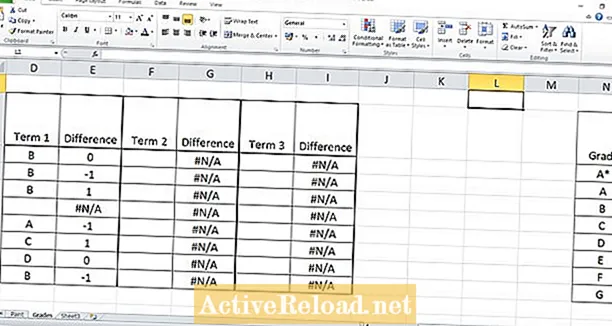Tarkib
- Excel elektron jadvalida ko'rinmaydigan
- Xato qiymatlarini yashirish
- Misol
- 1-usul - Xatolikni yashirish uchun formatlashdan foydalanish
- IFERROR funktsiyasidan foydalanish
- = IFERROR funktsiyasidan foydalanish
- Shartli formatlashdan foydalanish
- 2-usul - Matnni oq rangga aylantiring
Men ilgari matematik o'qituvchiman, unga tez-tez Excel dasturidan foydalanishni talab qiladigan har qanday ish topshirilgan. Shunday qilib, men o'zimga juda ko'p fokuslarni o'rgandim.
Excel elektron jadvalida ko'rinmaydigan
Xato qiymatlarini yashirish
Ba'zan Microsoft Excel dasturidan foydalanganda, sizning hujayralaringizdan birida xato qiymati paydo bo'lganligini topasiz. Buning sababi 0 ga bo'linishga harakat qilgan formuladan foydalanayotganligingiz bo'lishi mumkin (bu holda # DIV / 0 paydo bo'ladi) yoki ehtimol sizning formulangiz ma'lumotlaringizga mos kelmaydigan VLOOKUP funktsiyasiga bog'langan bo'lishi mumkin (unda case # N / A paydo bo'ladi). Bular Excelda paydo bo'lishi mumkin bo'lgan bir nechta xato kodlaridan ikkitasi.
Lekin nima uchun ularni yashirish kerak? Nima uchun faqat formulani o'chirib tashlamaysiz? Xo'sh, agar # N / A xato bo'lsa, siz elektron jadvalingizni kelajakda kiritadigan ma'lumotlarga tayyor formulalar bilan o'rnatgan bo'lishingiz mumkin. Bunday holda, siz u erda formulalarni tayyor bo'lishini xohlaysiz, lekin varaqda # N / A yozilgan bo'lishi tartibsiz va professional bo'lmagan ko'rinishi mumkin. Ushbu maqolada men ushbu muammoni hal qilishning bir nechta usullarini beraman.
Misol
Yuqoridagi rasmda men o'rnatgan stolga qarang. Jadvalda sakkizta maktab o'quvchilari va ularning yil oxiriga mo'ljallangan maqsadlari (pushti ustun) ko'rsatilgan. "1-davr" sarlavhasida ushbu davr uchun ularning haqiqiy baholari ko'rsatilgan. Keyingi ustun VLOOKUP funktsiyasini o'z ichiga olgan formula bilan o'rnatiladi.
O'quvchilarning harflar sonini raqamlarga aylantirish uchun men VLOOKUP funktsiyasidan va o'ngdagi jadvaldan foydalandim, shunda ular "Farq" sarlavhasida ularning maqsadli va haqiqiy baholari o'rtasidagi farqni ko'rsatib bera olaman.
Bu 1-davrda ko'pchilik talabalar uchun yaxshi natija berdi. Biz ularning maqsadli va haqiqiy baholari o'rtasidagi farqni, kimning yordamga ehtiyoji borligini, kim maqsaddan yuqori ekanligini va boshqalarni tezda ko'rishimiz mumkin.
Afsuski, dars tugaganidan so'ng, Jon Surtees yo'q edi, shuning uchun u 1-davr uchun haqiqiy bahoga ega emas. Keyin "Farq" ustunida # N / A qaytdi, chunki VLOOKUP formulasi hech narsa topa olmadi ga to'g'ri keladi. 2 va 3 ustunlar atamasi hamma uchun bir xildir.
Bu tartibsiz ko'rinadi va men barcha hujayralardagi formulamni o'chirmasdan barcha xato xabarlarini yashirishni xohlayman.
Keling, buni qanday qilishimiz mumkinligini ko'rib chiqaylik.
1-usul - Xatolikni yashirish uchun formatlashdan foydalanish
IFERROR funktsiyasidan foydalanib, siz har qanday xatolarni raqamga o'zgartirishingiz va keyin ularni yashirish uchun shartli formatlashdan foydalanishingiz mumkin.
IFERROR funktsiyasidan foydalanish
= IFERROR funktsiyasidan foydalanish
= IFERROR funktsiyasi, agar sizning formulangiz xatoga yo'l qo'ysa, siz tanlagan narsani qaytarish orqali ishlaydi.
Yuqoridagi rasmdagi misolimda men quyidagi formulani kiritdim:
= IFERROR (VLOOKUP ($ C6, $ N $ 2: $ O $ 10,2, FALSE) -VLOOKUP (D6, $ N $ 2: $ O $ 10,2, FALSE), 100)
= IFERROR funktsiyasining qavslari tarkibida avvalgi kabi VLOOKUP formulasi mavjud:
= IFERROR (mening formulam,
So'ngra vergul va 100 bo'ladi. 100 - Excelda xatolik yuz berganda qaytarish uchun tanlaganman. Men har qanday narsani tanlab, uni verguldan keyin qo'yishim mumkin edi, lekin nima uchun bir lahzada raqamni tanlaganimni ko'rasiz.
Yakuniy formula quyidagicha:
= IFERROR (mening formulam, 100).
Endi Excel mening formulamga javobni qaytarib beradi, agar u ishlamasa yoki 100 ni ishlamasa.
Tuzatishni yakunlash uchun endi biron bir 100 ta yashirin bo'lishi uchun ba'zi bir formatlashni kiritishimiz kerak.
Shartli formatlashdan foydalanish
1. Barcha katakchalarni ajratib ko'ring va "Shartli formatlash" ni, so'ngra "Yangi qoida" ni bosing.
2. "Faqat o'z ichiga olgan katakchalarni formatlash" -ni tanlang, so'ngra ostidagi ochilgan oynada "teng" mavjudligiga ishonch hosil qiling va yoniga "100" kiriting. (Bu Excelga 100 dan iborat har qanday qutini formatlashini aytadi).

3. "Format" -ni, so'ngra "Raqam" yorlig'ini bosing. Kategoriya menyusida 'Custom' tugmasini bosing va ';;;' yozing turi qutisiga. Bu Excelga 100 dan iborat har qanday qutini olib, bo'sh qoldirishini aytadi.
4. "Ok" tugmasini bosing. Barchangiz # Y / A kataklari bo'sh bo'lishi kerak, ammo siz formulangizga javob berishga imkon beradigan ma'lumotlarni kiritganingizdan so'ng odatdagidek ishlashda davom etasiz.
2-usul - Matnni oq rangga aylantiring
Ushbu usul biroz qoniqarli, ammo buni bajarish tezroq va osonroq. # N / A hali ham ko'rsatiladi, ammo matn oq rangga ega bo'lgani uchun siz uni ko'ra olmaysiz.
1. Uy yorlig'ida 'Shartli formatlash' -ni tanlang va keyin 1-usulda bo'lgani kabi 'Yangi qoida' -ni bosing.
2. "Faqat o'z ichiga olgan katakchalarni formatlash" -ni tanlang va ochilgan oynadan "Xatolar" -ni tanlang.

3. "Format" -ni bosing va keyin "Shrift" yorlig'iga o'ting. Ochilgan rang menyusida buni "oq" ga o'zgartiring (yoki katakning fonida qaysi rang bo'lsa) va keyin OK tugmasini bosing.
Sizning xato xabarlaringiz yo'qoladi.
Ushbu maqola aniq va muallifning eng yaxshi bilimlariga mos keladi. Tarkib faqat axborot yoki ko'ngilochar maqsadlar uchun mo'ljallangan va biznes, moliyaviy, yuridik yoki texnik masalalarda shaxsiy maslahat yoki professional maslahat o'rnini bosmaydi.